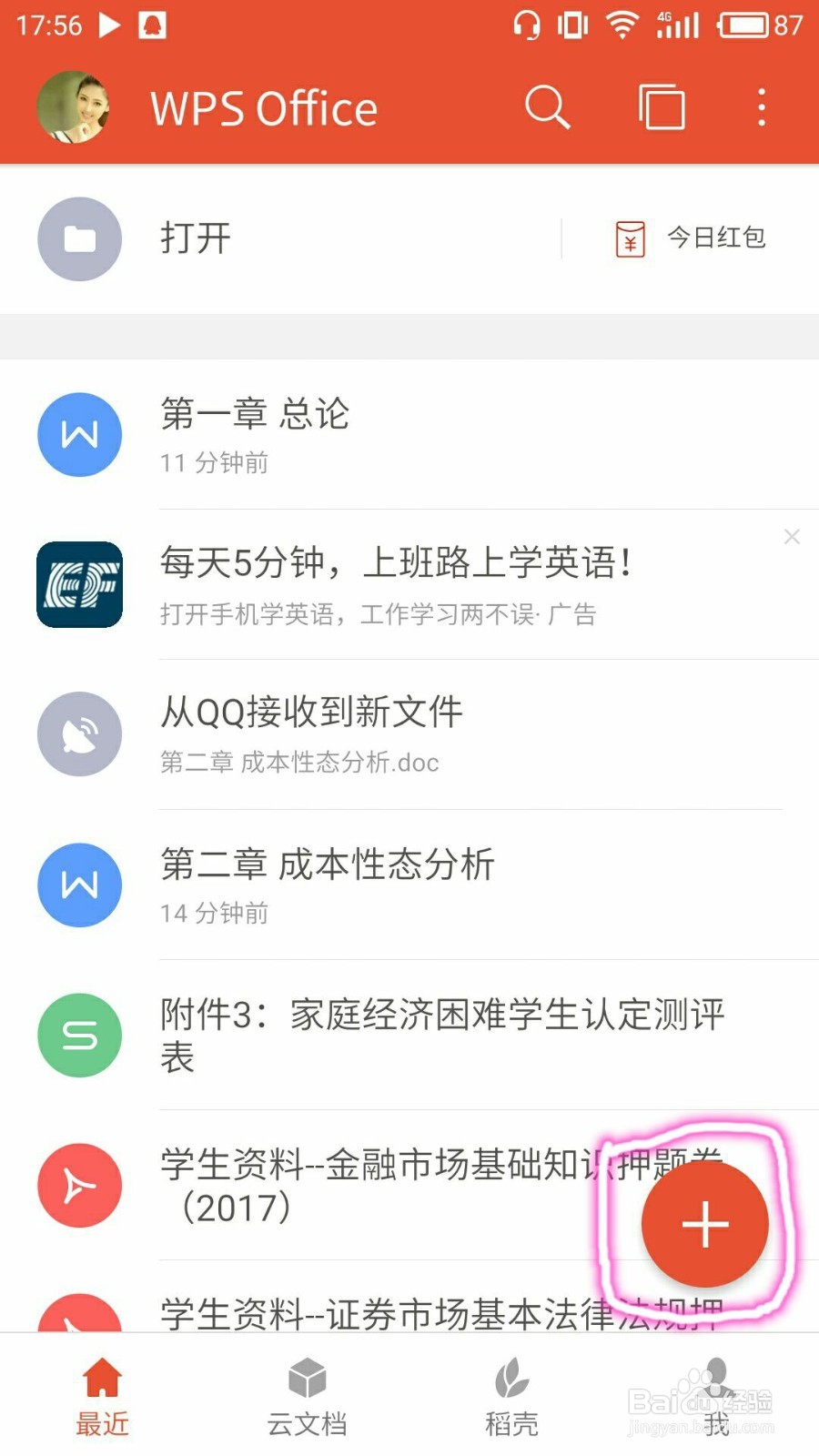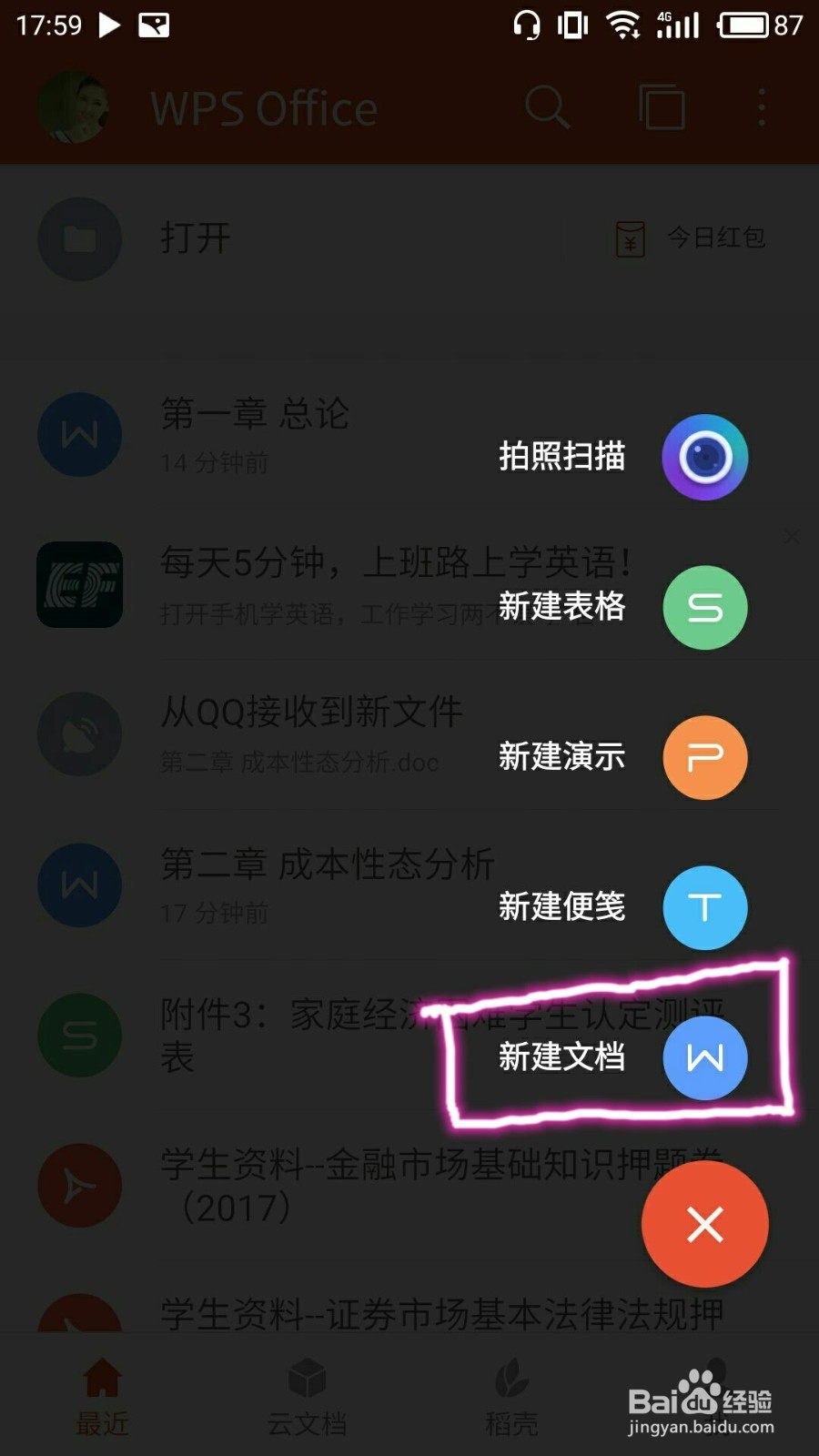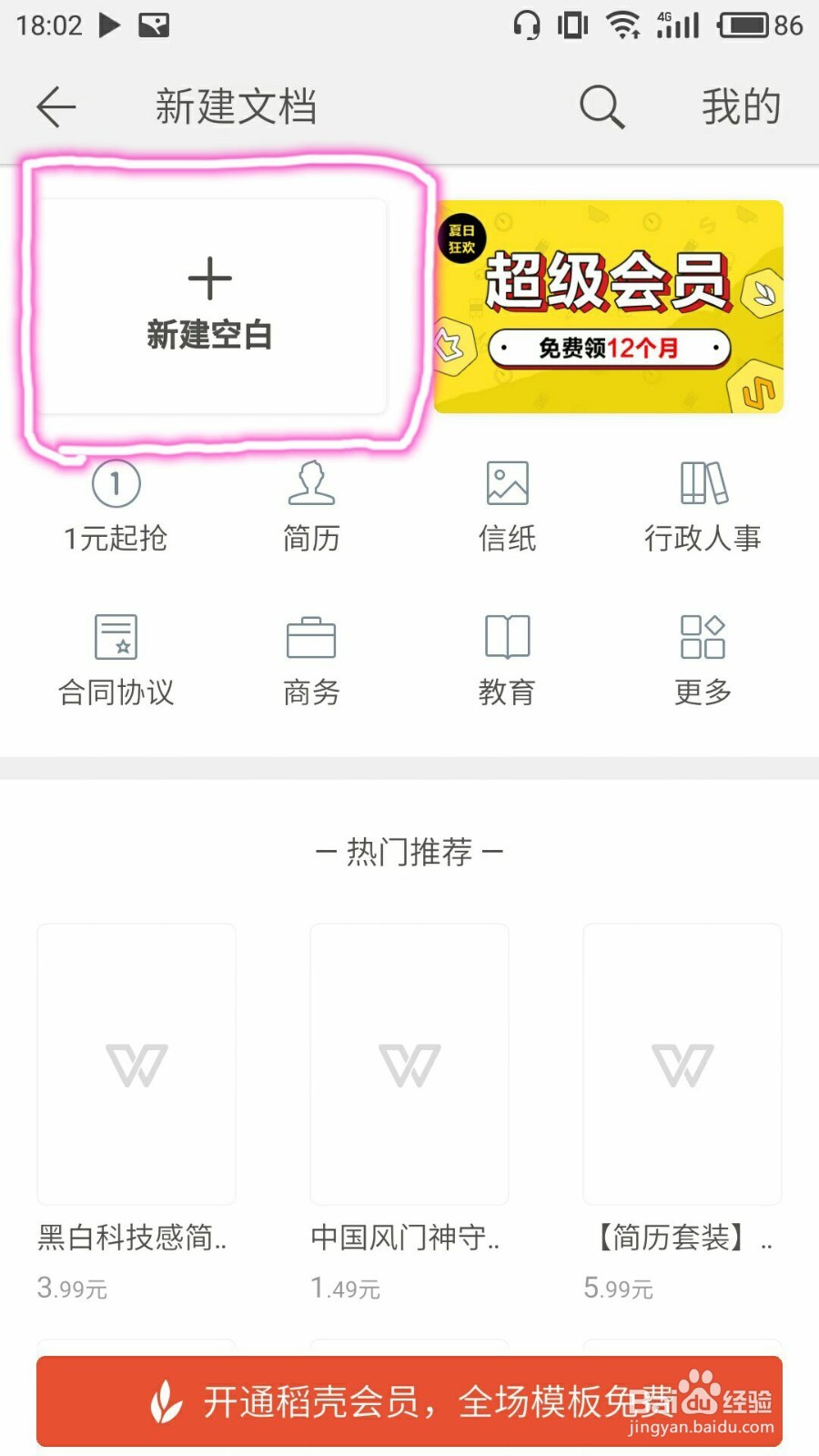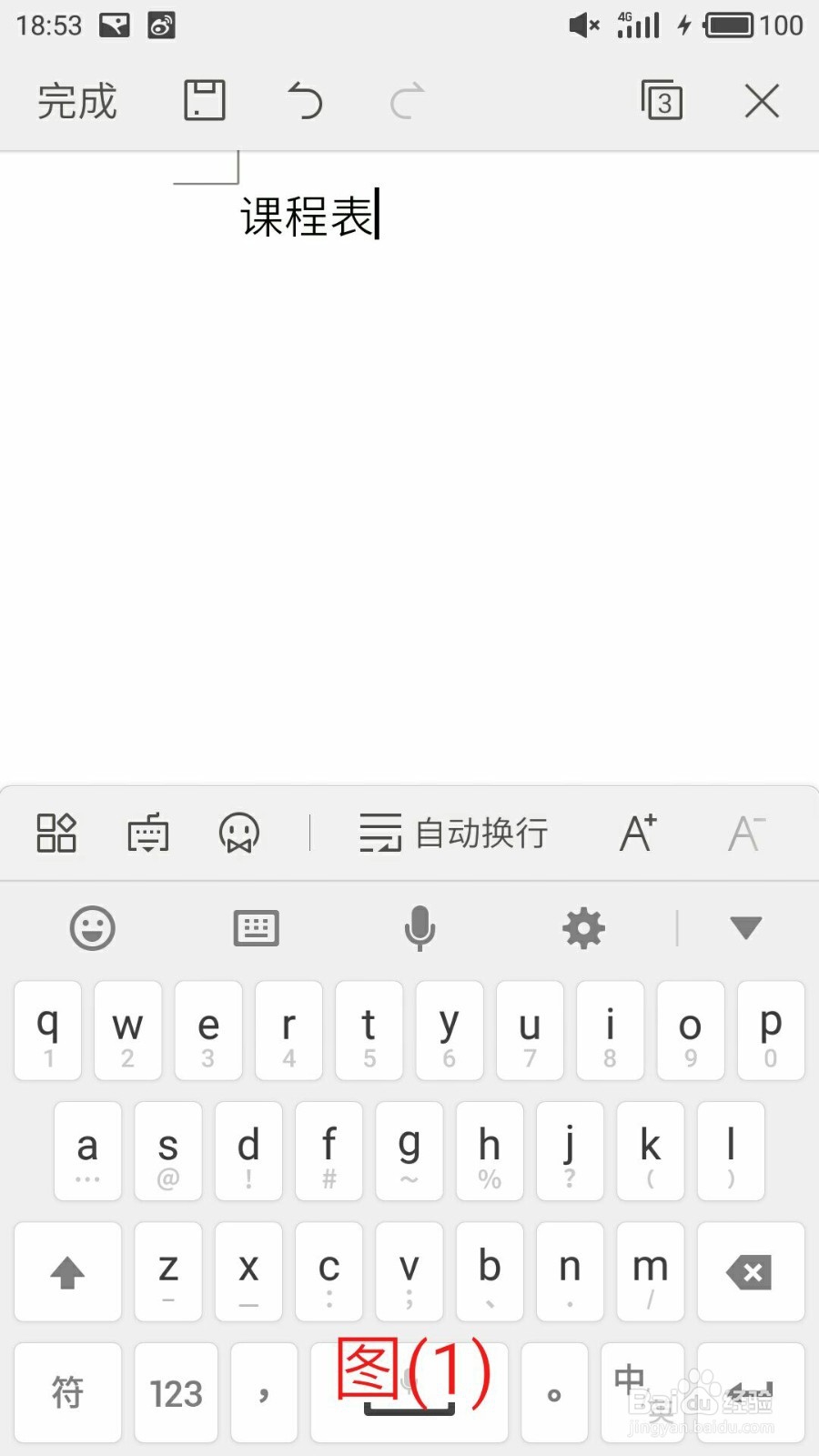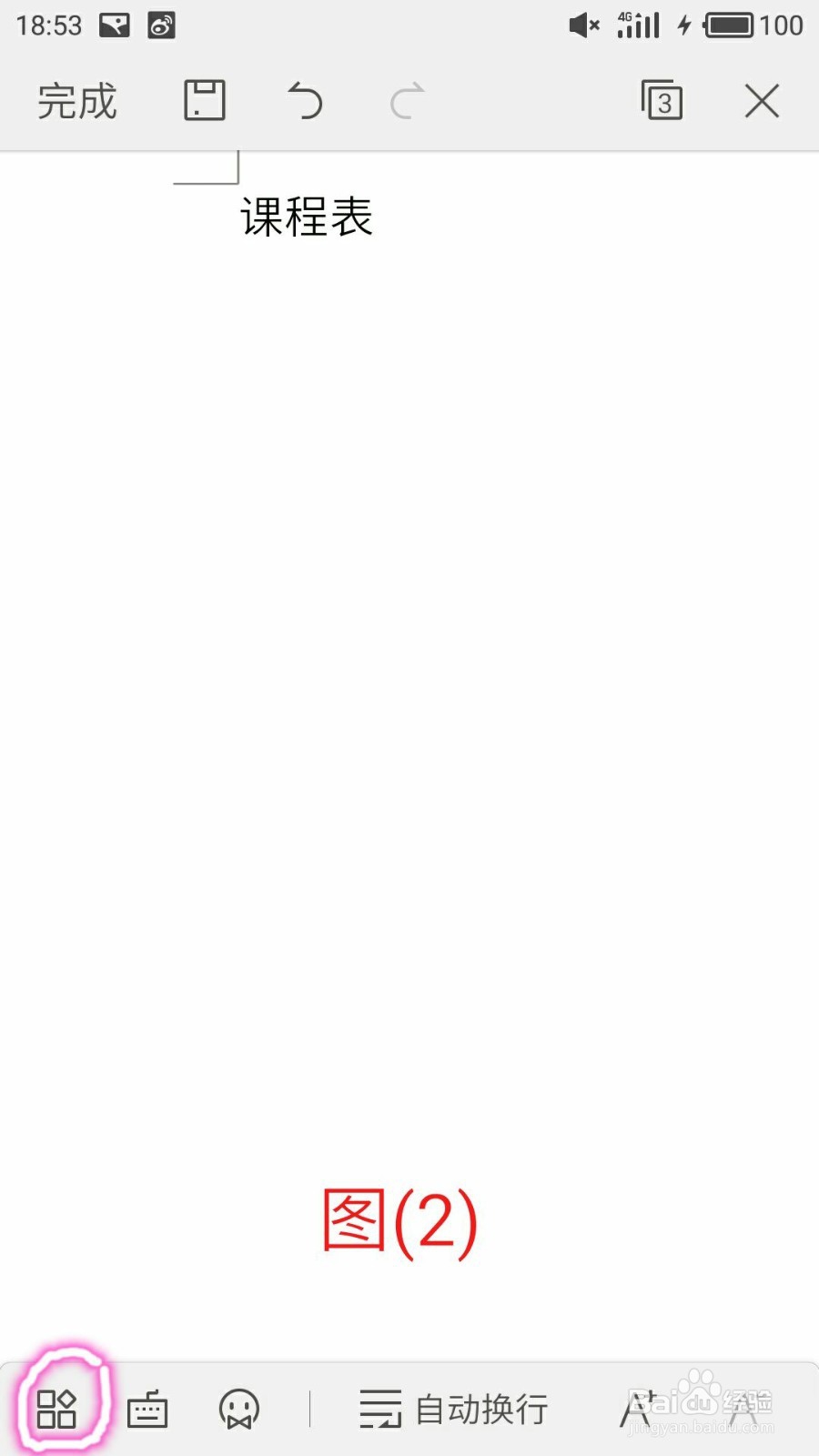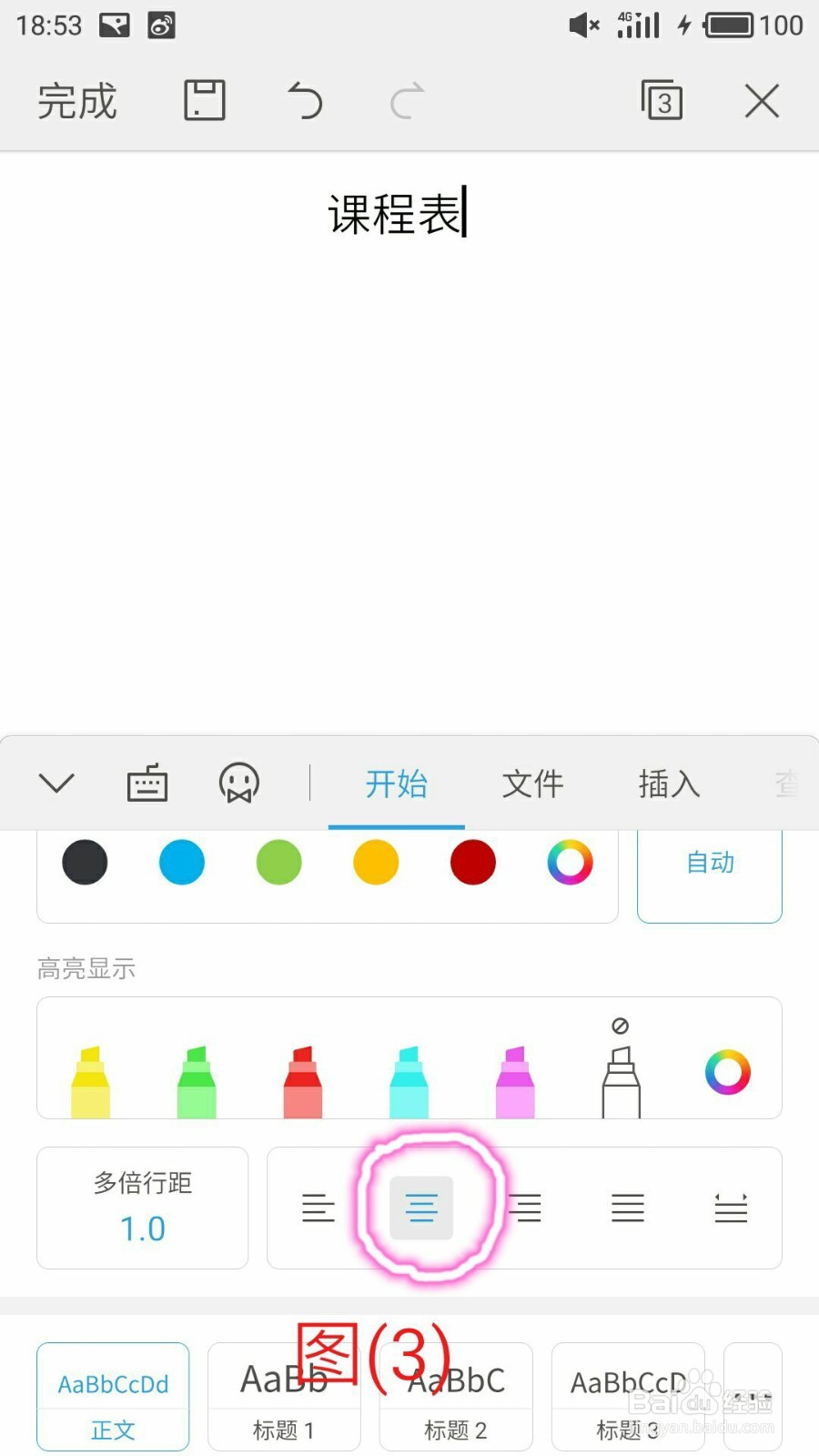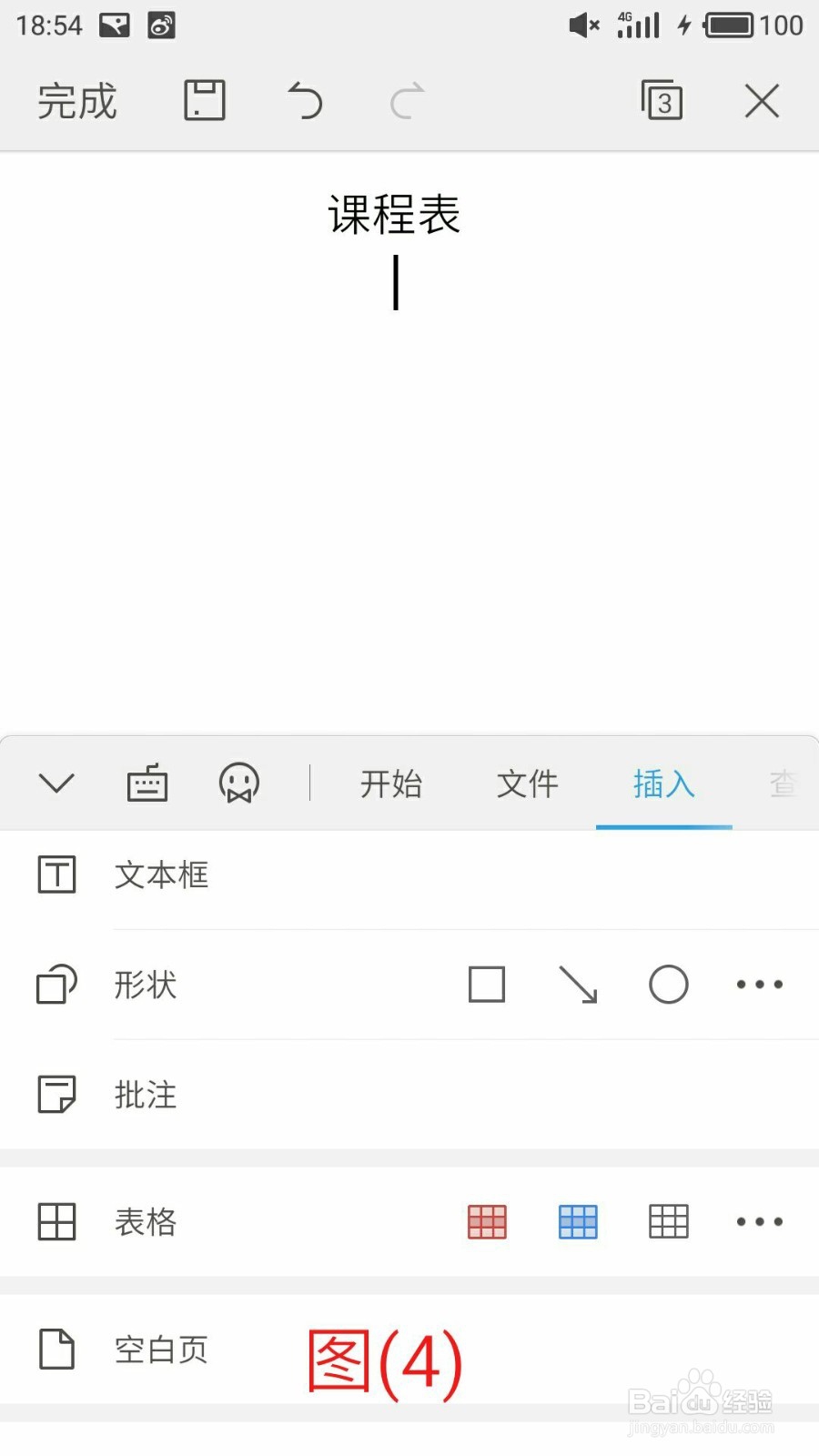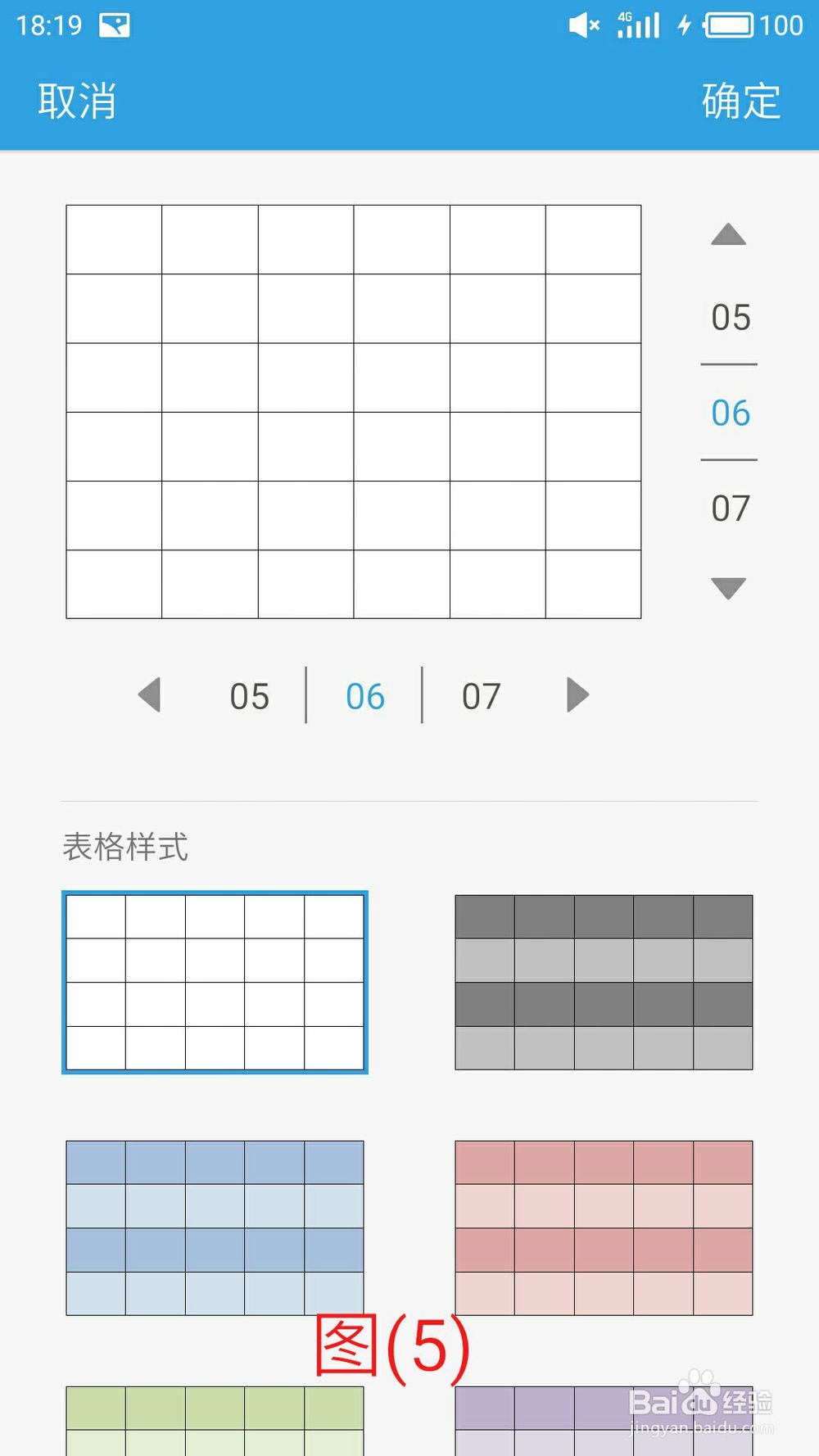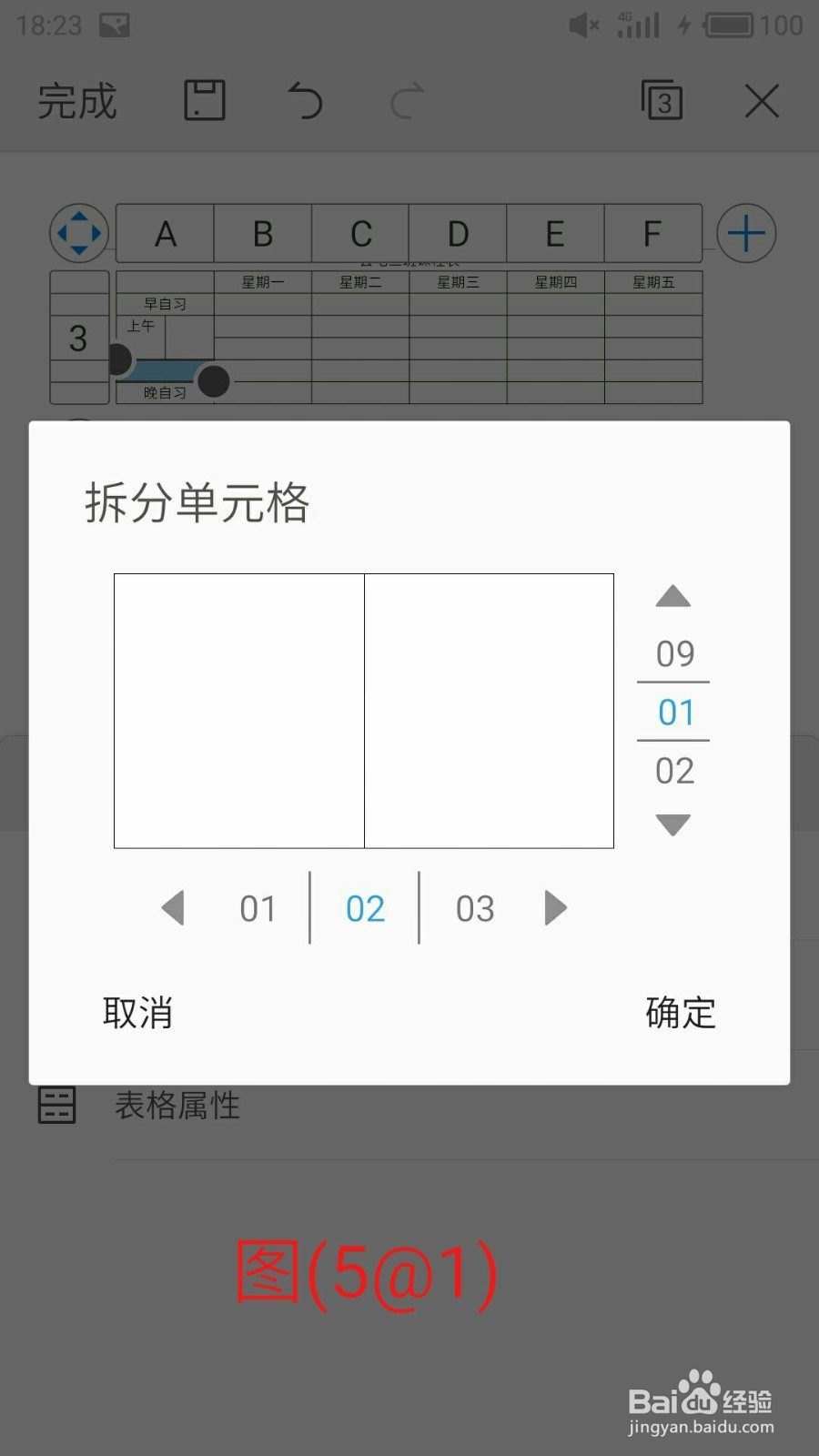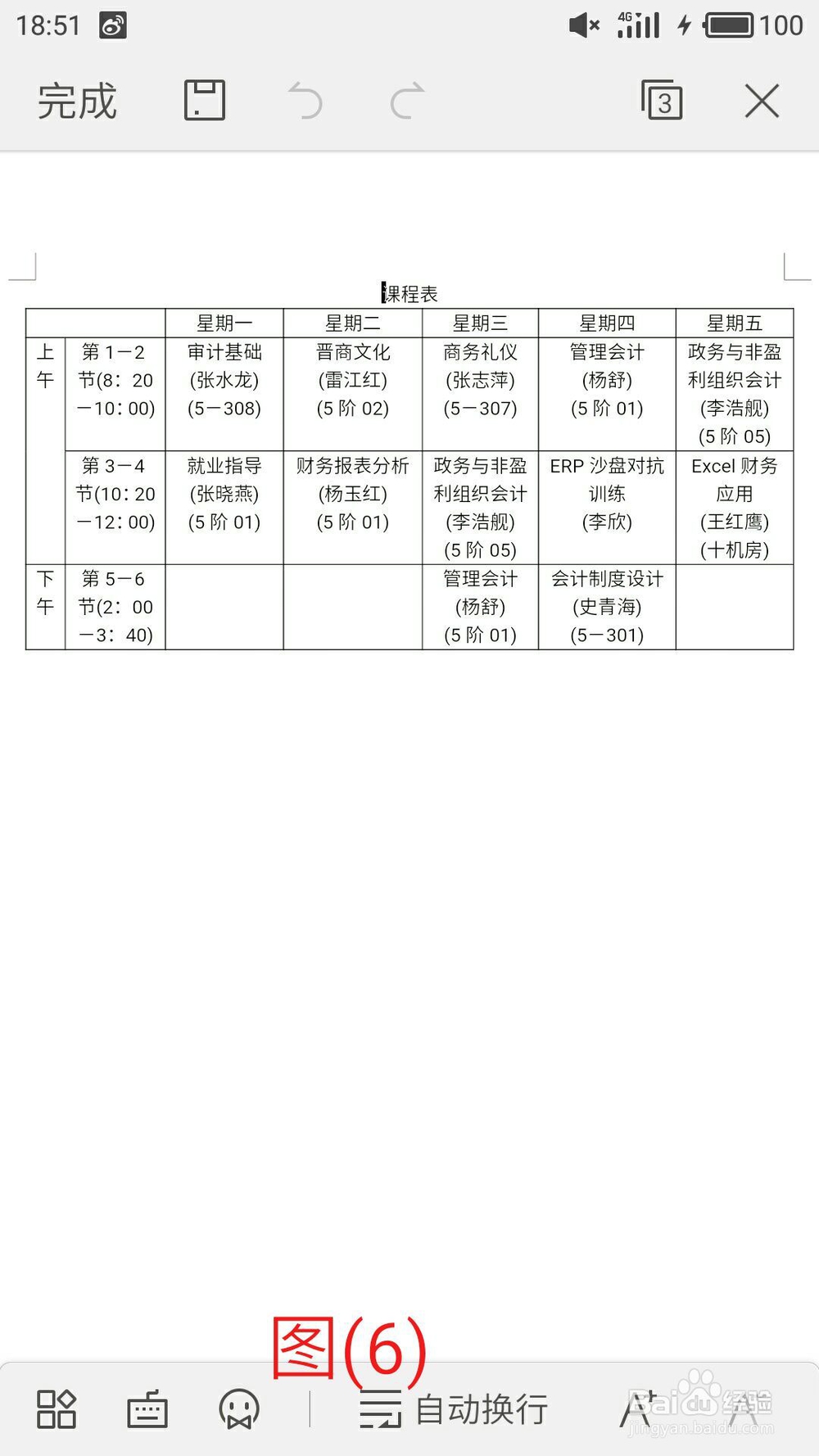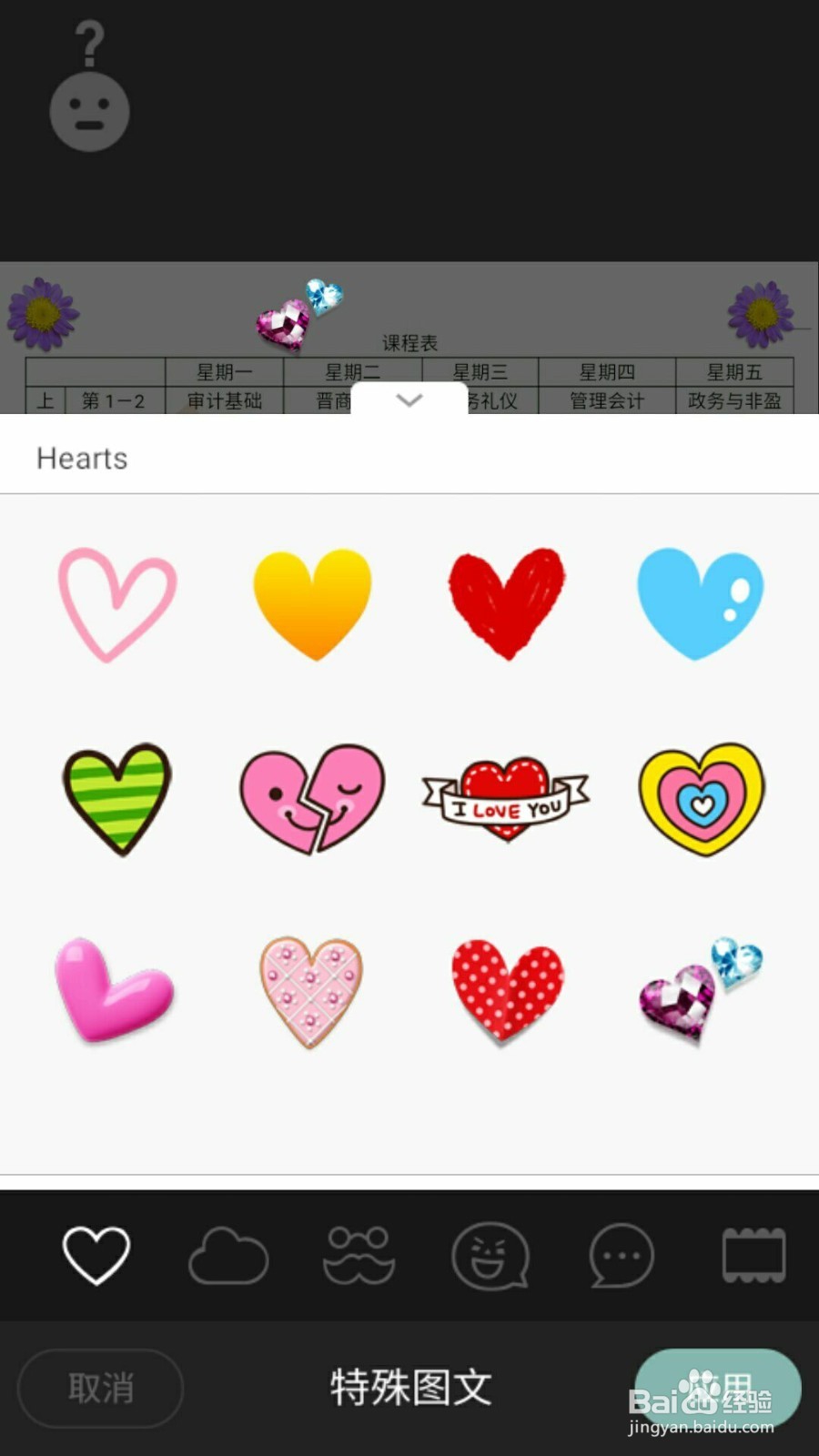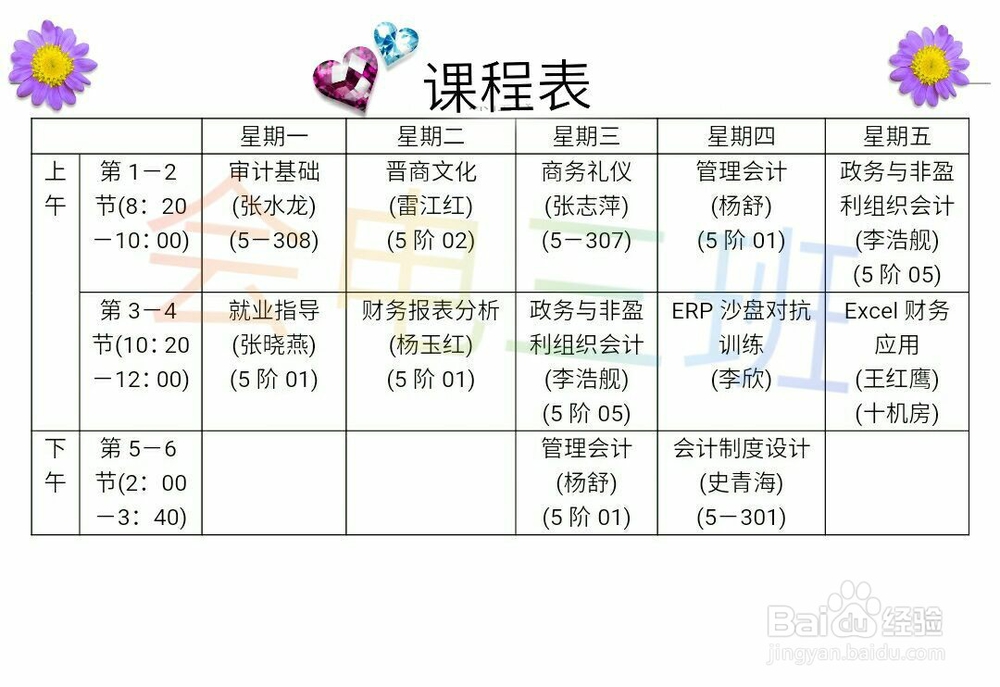怎样用手机制作简单又好看课程表
1、首先要打开Word,打开后你会看到右下角的“+”号
2、点击“+”号后会出现如图所示,选择“新建文档W”
3、点击“新建文档W”后,在点击“新建空白”,这个时候就可以做课程表格了
4、如图(1)所示在文档上输入“课程表”,再如图(2)点击左下角的图标,再点击“居中图标”如图(3)
5、接下来就可以在下一行插入表格如图(4),可以劐聂赞陶根据需要选择合适的行数和列数如图(5)注意:在输入时有的格需要拆分、合并(如在输入上午、下午的时候),这时只要选中那个表格就可以进行拆分了如图(5@1)
6、插入表格后,输入你每天的课程信息如图(6),输完以后截图保存
7、这时候把保存好的截图用修图相机裁剪成合适的大小如图(7),一张课程表的图片就做好了,保存到手机里随时都可以打开看,很方便哦
8、当然如果你想让你的课程表更漂亮,就可以打开手机相机,把 课程表那张图片修一下,加入一些可爱的贴纸,如下图所示
9、最后把修好的课程表图片下载保存,一张漂亮的课程表就这样用手机做好了,简单实用又漂亮!
声明:本网站引用、摘录或转载内容仅供网站访问者交流或参考,不代表本站立场,如存在版权或非法内容,请联系站长删除,联系邮箱:site.kefu@qq.com。
阅读量:91
阅读量:30
阅读量:58
阅读量:83
阅读量:67